Excel 2018 разделителни листове и гледане книги се отличават в различните прозорци
Excel предлага голямо разнообразие от инструменти, за да се контролира появата на работната книга. В последния урок ние сме се научили да се определи редовете и колоните. В този поглед на някои инструменти, които ви позволяват да се разделят на листа на няколко части, както и преглед на документа в различни прозорци.
Ако работната книга на Excel съдържа голямо количество данни може да бъде трудно да се сравняват различните секции. Excel предоставя допълнителни възможности за опростяване на възприемането и сравнението на данните. Например, можете да отворите работната книга в нов прозорец или разделена на списъка в отделни области.
Откриване на сегашната книга в нов прозорец
Excel ви позволява да отваряте една и съща книга в същото време в няколко прозорци. В нашия пример, ние ще използваме тази възможност да се сравняват двете различни листата на една книга.
- Щракнете върху раздела Изглед в лентата и след това щракнете върху Нов прозорец.
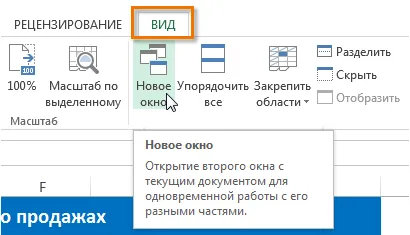
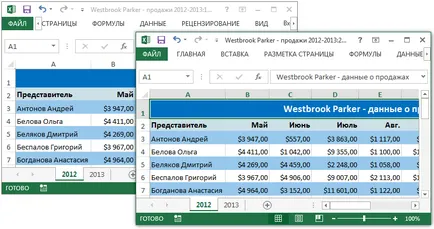
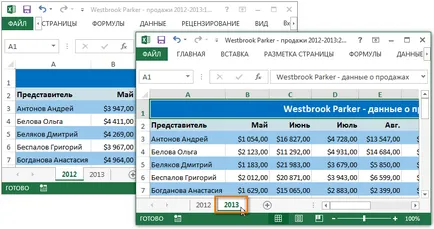
Ако имате няколко отворени прозореца, можете да използвате осигури на всички команди за бързо групиране на прозорци.
Разделянето на листа в отделни региони
Excel ви позволява да сравните раздели на един лист, без да се създават допълнителни прозорци. Разделете команда позволява да се разделят на лист в отделни области, които могат да се превъртат независимо.
- Изберете клетката, на мястото, където искате да се разделят на листа. Ако изберете клетка в първата колона или на първия ред, на листа е разделен на 2 части, в противен случай да 4. В този пример, ние ще избере клетка C7.
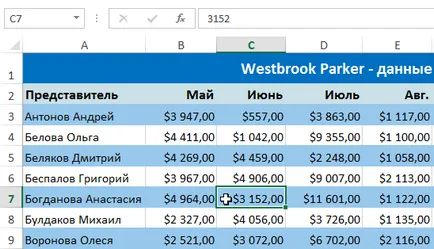
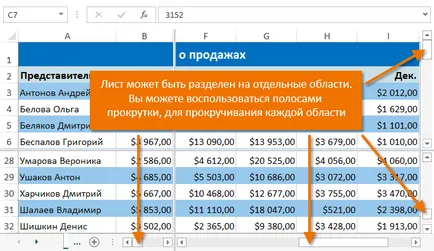
Можете да плъзнете вертикалните и хоризонталните разделителите за да промените размера на всяка секция. За да изтриете даден дял, щракнете върху Сплит командата отново.